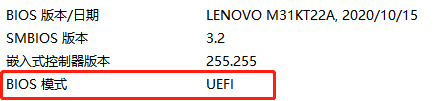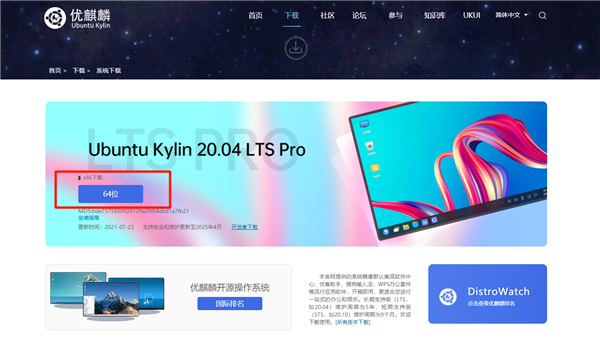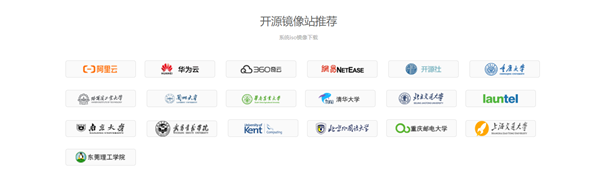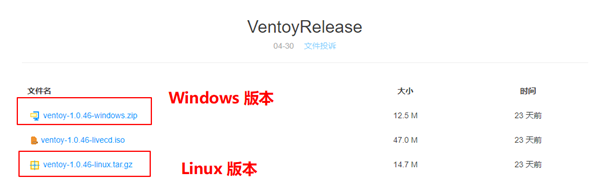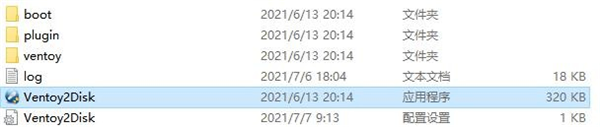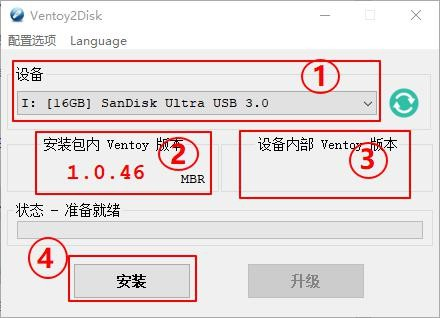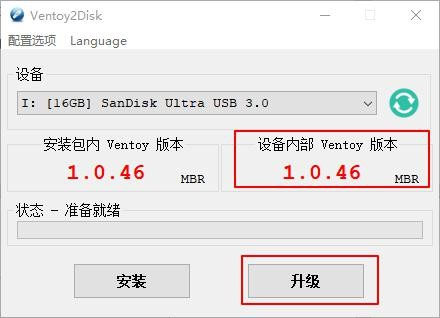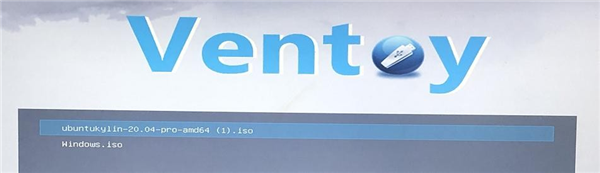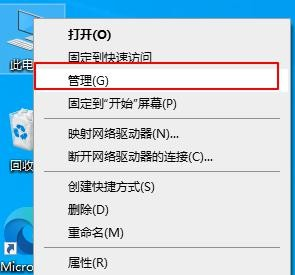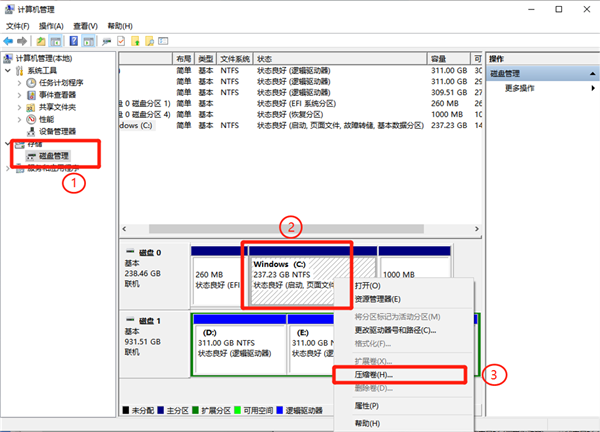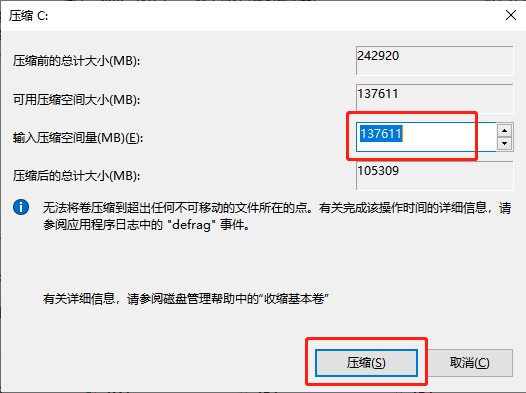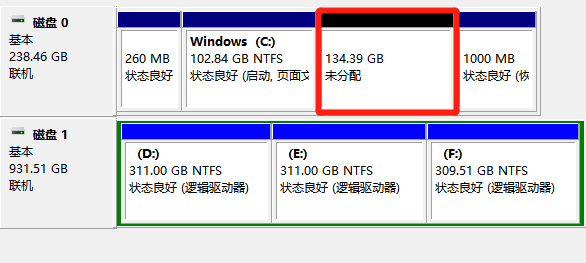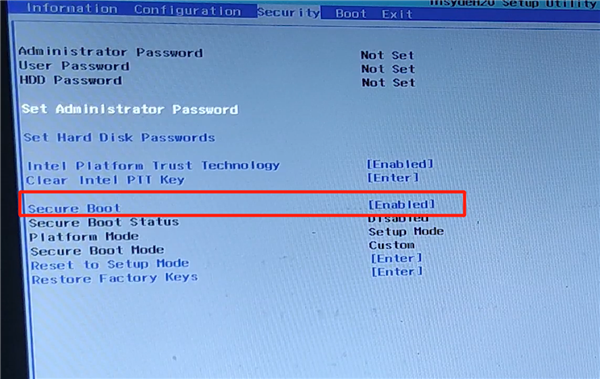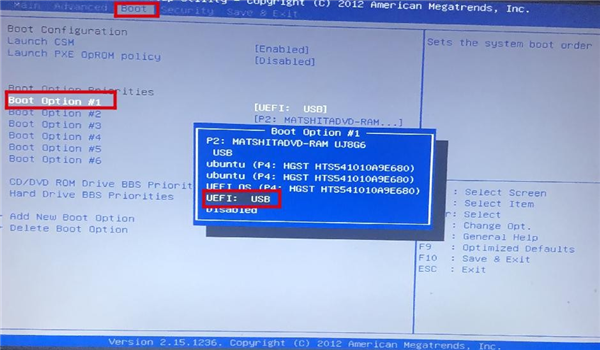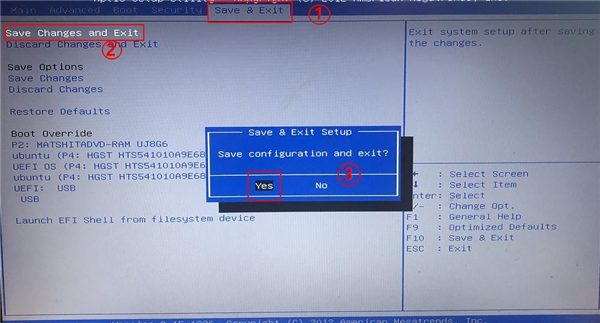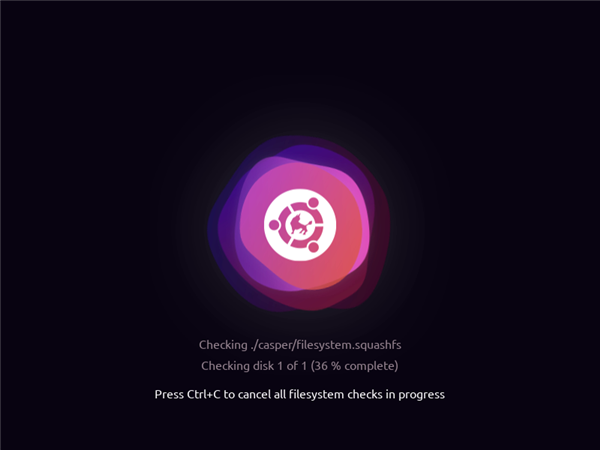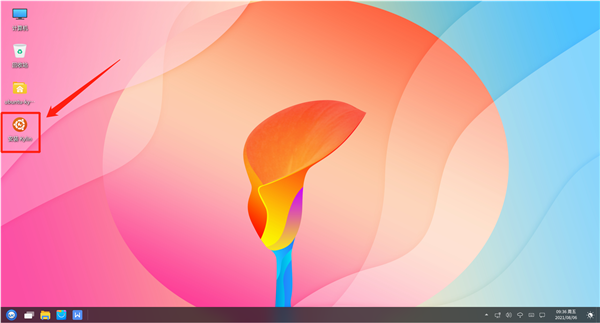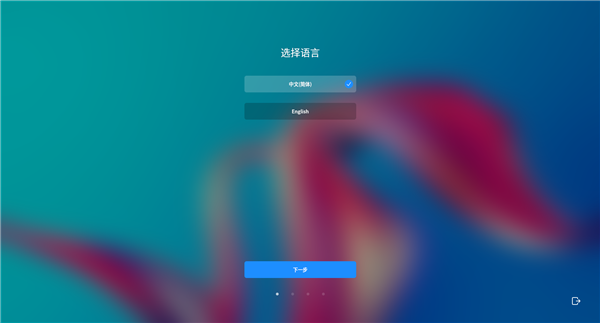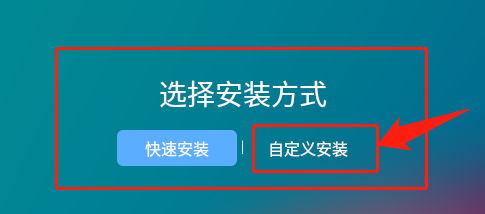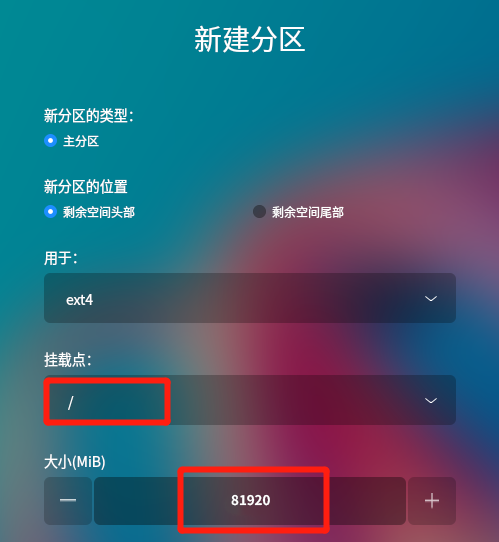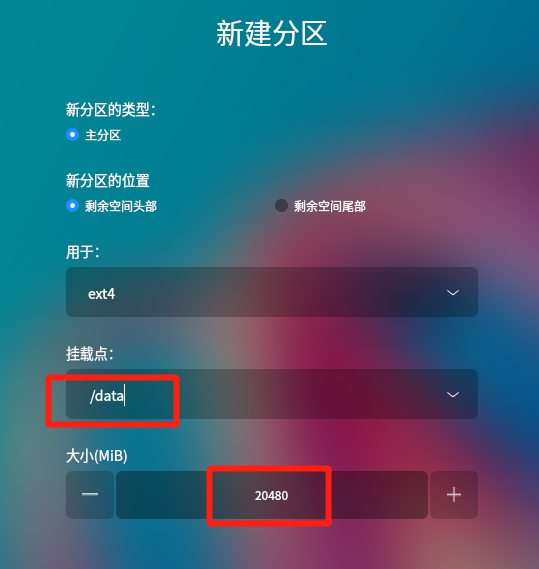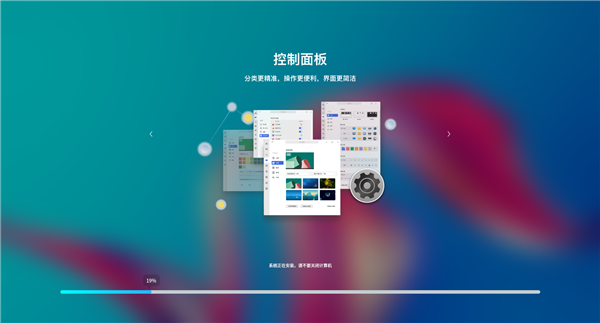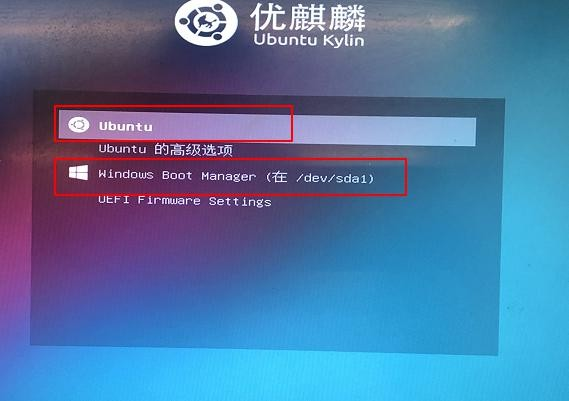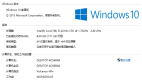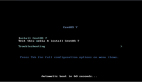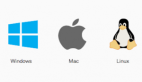保姆級教程:Windows 10+優麒麟雙系統安裝圖解
為防止超速翻車,建議通讀全文后再進行操作。
此處雙系統以 Windows 10、優麒麟 20.04 LTS Pro 為例,其他版本的系統僅供參考。
01、安裝前的準備
四小步
第一步:查看電腦基礎信息
按"win r"快捷鍵回車確認,輸入"msinfo32",回車,出現系統信息界面,可查看 BIOS 模式:
BIOS 有多種模式,此教程以 UEFI 模式為例;
第二步:下載優麒麟鏡像
官網下載:
頁面下方還有多個開源鏡像站下載途徑可供選擇;
注:下載完成后,為確認優麒麟系統鏡像的完整性,可以使用 MD5 校驗工具(網頁搜索下載即可)驗證 MD5 值與官網的是否一致。
第三步:準備一個 U 盤
打開冰箱門,拿出一個新鮮的U盤(或移動硬盤、DVD,此處以 U 盤為例)插在電腦上
要求:U 盤內存大于 4G;
第四步:制作啟動盤
此處推薦 Ventoy:
選擇結尾為 windows.zip 的最新版本進行下載解壓,接著進入解壓目錄,雙擊運行 Ventoy2Disk.exe。
運行界面如下圖所示:
① 是插入的 U 盤信息;
② 是此 Ventoy 的版本信息;
③ 是 U 盤內的 Ventoy 版本信息(沒有安裝 Ventoy 的顯示為空);
④ 是安裝選項,點擊安裝,就可以將 Ventoy 安裝進對應的 U 盤里;
注:此處安裝會提示是否格式化,也就是清空 U 盤內的所有數據,請提前將 U 盤原有數據備份。
安裝完成后,設備內部 Ventoy 的版本信息就會顯示出來,若內部版本低于安裝包版本我們可以點擊下方的“升級”選擇進行升級。
注:升級操作是安全的,不會讓 U 盤里已有的鏡像文件丟失。
Ventoy 安裝成功后,將優麒麟系統的鏡像文件復制進到 U 盤,如下圖:
此時 U 盤啟動盤已經制作完成。以下為啟動界面展示圖:
02、安裝進行時
三大步
第一步:關閉快速啟動
如果不關掉可能會存在無法進入 BIOS 的情況
選擇“控制面板--硬件和聲音--電源選項--選擇電源按鈕的功能--更改當前不可用的設置”,在關機設置欄下找到“啟動快速啟動”,取消勾選,然后點擊“保存修改”;
第二步:進行磁盤分區
磁盤分區是為了給優麒麟操作系統分配空間,默認選擇分區尾部的磁盤(考慮到機械硬盤的讀寫特性,盡可能切靠前的分區)
首先需要在 Win10 上創建空白磁盤分區,選擇“此電腦”--右鍵點擊“管理”。
進入“計算機管理”頁,點擊“存儲>磁盤管理”,選擇要分割的磁盤空間,右鍵點擊該磁盤,選擇“壓縮卷”。
此時會彈出壓縮窗口,輸入壓縮空間量的大小,此處展示約分配 135G (空間分配建議最低不少于 30 G,如果大小不夠可以重新分配一下磁盤空間,確保分區空余空間充足,原分區的大小也足夠使用)。確認壓縮空間量后點擊“壓縮”。
注:1G=1024MB,為方便計算,可以估算成 1G=1000MB。
壓縮結束后,會多出一塊可用空間,磁盤分區到此結束。
第三步:正式安裝
插入制作好的 U 盤啟動盤,重啟電腦,在開機時按“F2”進入 BIOS 系統。
注:根據不同機型進入 BIOS 系統的快捷鍵有所不同,請根據自身機型搜索對應的快捷鍵進行操作。
首先關閉安全啟動,通過左右方向鍵進入“Security”界面,按上下方向鍵移動到“Secure Boot”選項,回車進入修改狀態,按上下鍵選擇“Disabled”,回車確認。
接著通過左右方向鍵進入“Boot”界面,按上下方向鍵選擇“Boot Option #1”選項卡,回車。選擇啟動方式為從 USB 啟動,即選中自己的 U 盤,回車。
之后通過左右方向鍵進入“Save & Exit”界面,選擇“Save Changes and Exit”,回車。在彈出的選擇框里選擇“Yes”,回車。
現在電腦開始重新啟動,然后你會看到優麒麟開源操作系統安裝的準備界面:
稍作等待,進入優麒麟新版安裝界面,雙擊“安裝 Kylin”。如下圖:
接下來進入安裝配置頁面--選擇語言、時區以及設置用戶信息,大家根據自身情況進行設置哦。
直到出現選擇安裝方式界面,選擇“自定義安裝”。
注:記住我們是安裝雙系統,不要點擊快速安裝,否則有丟失數據的風險!
之后進到分區頁面,如下圖:
可以看到,系統已經存在 Windows 系統,“空閑”對應的就是我們剛剛壓縮出來的空閑分區。 因為我們是安裝雙系統,所以接下來我們要做的就是將優麒麟系統安裝在這個空閑分區內。
選中“空閑”分區--點擊最右側的“添加”按鈕,進入新建分區頁面。
首先添加根分區,此處分配的大小是 80G,大家可以根據自身需求進行分配,但一定要確保之后有充足的空間可供使用,如下圖:
由于 Windows 系統已經存在 EFI 引導分區了,所以我們再次不用添加 EFI 引導分區。
之后,添加 data 和 backup 分區,作為數據分區和備份還原分區,此處分別分配 20G。
全部分配完成后點擊“下一步”,開始安裝優麒麟開源操作系統。
等待安裝完成,點擊“現在重啟”。
重啟后便會出現選擇系統界面,如下圖:
通過上下鍵選擇我們想要進入的系統,回車。到此,雙系統已經安裝好啦。
怎么樣,你安裝成功了嗎?